引言
在Windows 7操作系统中,有时我们需要卸载不再使用的软件,以确保系统资源的有效利用和系统稳定性的维护。然而,简单的卸载操作有时无法完全清除软件的残留文件和注册表项,导致系统运行缓慢。本文将为您提供详细的步骤,帮助您在Windows 7上彻底卸载软件,告别残留问题。
准备工作
在开始卸载软件之前,请确保您已经备份了重要数据,以防在操作过程中出现意外。
第一步:使用控制面板卸载软件
打开“开始”菜单,选择“控制面板”。
在控制面板中,点击“程序”。
在左侧菜单中,选择“卸载程序”。
在程序列表中找到您要卸载的软件,点击并选择“卸载/更改”。
第二步:使用第三方卸载工具
虽然Windows 7自带了卸载程序的功能,但为了确保软件被彻底卸载,推荐使用第三方卸载工具,如Geek Uninstaller或Total Uninstall。
使用Geek Uninstaller
下载并安装Geek Uninstaller。
打开Geek Uninstaller,在程序列表中找到您要卸载的软件。
右键点击软件,选择“卸载”。
按照提示操作,Geek Uninstaller会自动分析并删除软件的残留文件。
使用Total Uninstall
下载并安装Total Uninstall。
在Total Uninstall中,点击“添加”按钮,选择您要卸载的软件。
点击“卸载”按钮,Total Uninstall会开始卸载软件,并自动分析残留文件。
第三步:清理注册表
卸载软件后,建议清理注册表中可能残留的条目。
打开“开始”菜单,输入“regedit”并按Enter键打开注册表编辑器。
在注册表编辑器中,展开以下路径:
HKEY_CURRENT_USER\Software
HKEY_LOCAL_MACHINE\Software
检查与已卸载软件相关的键值,右键点击并选择“删除”。
关闭注册表编辑器。
第四步:清理磁盘空间
打开“开始”菜单,选择“搜索”。
在搜索框中输入“磁盘清理”,选择“磁盘清理工具”。
选择要清理的磁盘,点击“确定”。
在磁盘清理窗口中,勾选与已卸载软件相关的文件,点击“确定”。
总结
通过以上步骤,您可以在Windows 7上彻底卸载软件,并清理残留问题。定期清理不必要的软件和残留文件,有助于提高系统性能和稳定性。